欢迎使用Small PDF转换成WORD转换器,这里为您提供SmallPDF转换器最新资讯以及SmallPDF转换器 相关基础教程、使用技巧、软件相关知识、软件激活、升级及常见问题等帮助。
发布时间:2025-04-30 10:08:05
在工作或学习中,大家是否曾经使用过PPT格式的文件?这种文件格式在创作演示文稿、展示和保存内容方面非常方便实用,但是,就像任何工具一样,PPT也有其局限性。例如:它容易受到修改,因为PPT本身缺乏文件保护功能,一旦遭到篡改,后续使用将变得非常麻烦。因此,为了解决类似的问题下面小编就来介绍七个助您轻松将PPT转为PDF文件的方法,一起来看下吧。

方法1、使用专业软件
针对PPT转为PDF文件的操作,建议您先行使用专业的软件来完成。例如:SmallPDFer这款,它是一款专门的格式转换软件,安装后打开软件,选择“PPT转PDF”功能模块,添加要转换的PPT文件。目前,它提供了丰富的转换设置选项,如页面范围、输出质量等,可以根据自己的需求进行个性化调整。
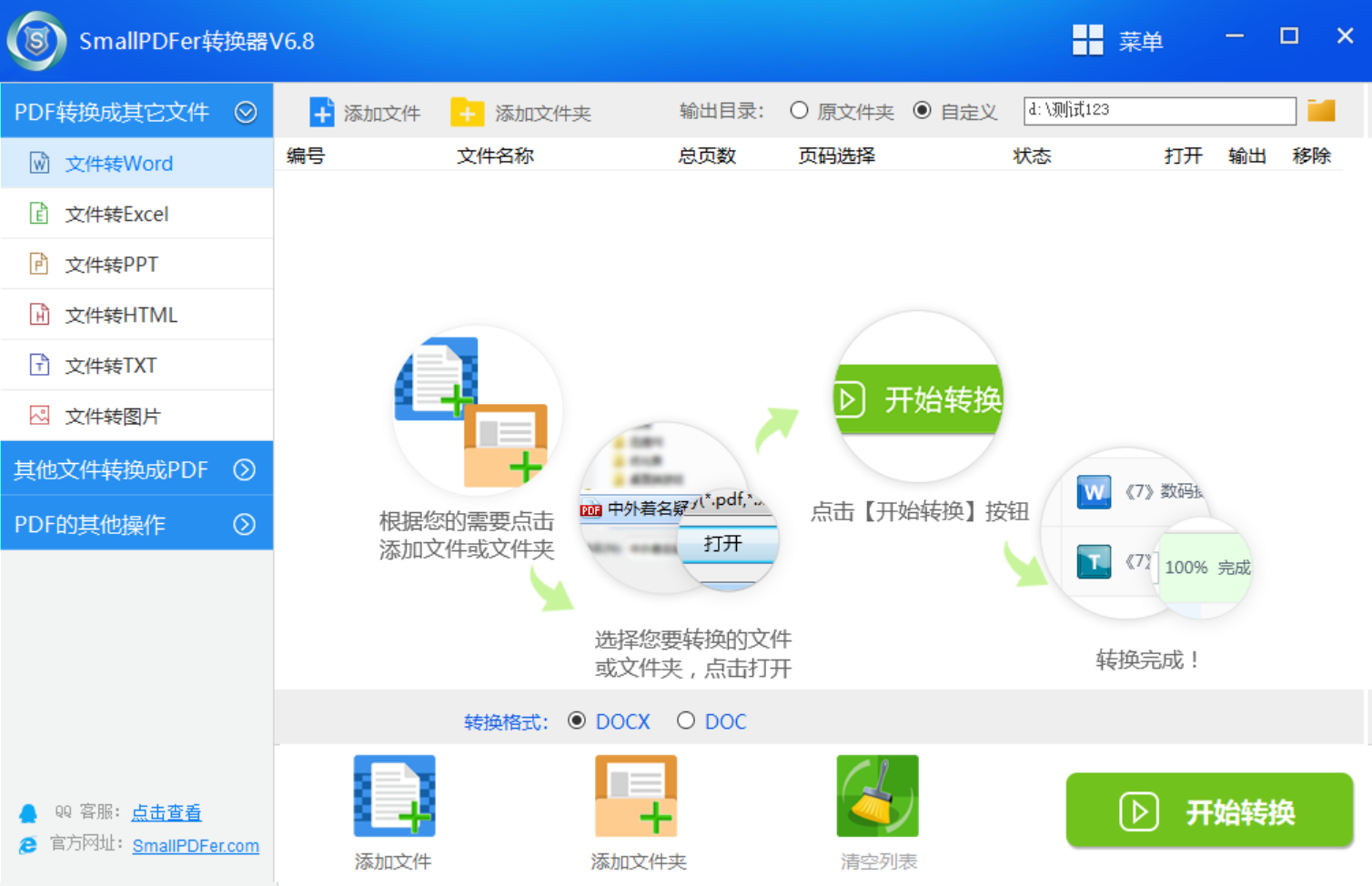
另外,您使用SmallPDFer软件转换后的PDF文件能够保持较好的视觉效果,同时软件在转换效率上也有不错的表现,能够快速完成转换任务,适合批量转换多个PPT文件的场景。除了PPT转PDF外,像PDF与Word、Excel、图片等格式的互转操作,通过它也可以轻松地完成。
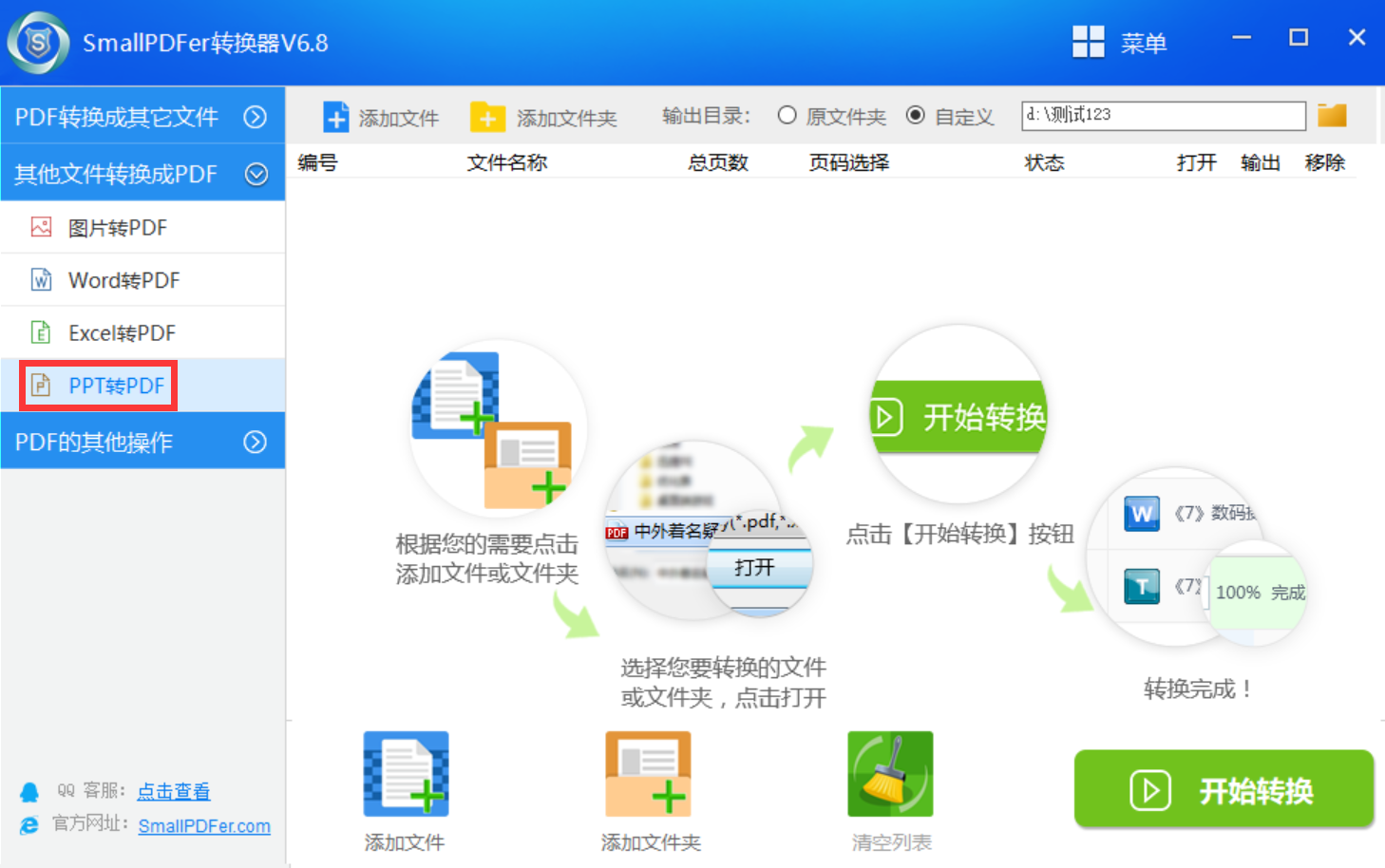
方法2、使用办公软件
其次,像WPS这样一款国产办公软件,功能也十分强大。同样打开PPT文件后,点击“文件”,选择“输出为PDF”选项。它会快速将PPT转换为PDF格式,转换过程中能较好地适配不同版本的PPT。其优势在于不仅可以实现基本的格式转换,还针对国内用户的使用习惯进行了优化,比如在一些排版细节上更符合国人的审美和办公需求,而且转换后的文件大小适中,不会过于庞大。
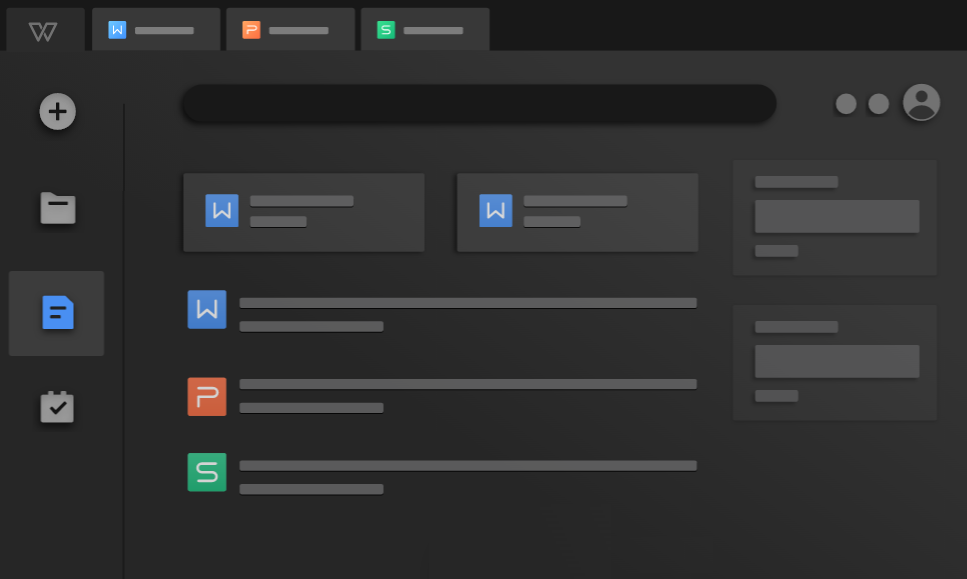
方法3、使用在线平台
现在如果您需要执行PPT转PDF的频率较低,那么这个时候您也可以使用在线平台解决问题。以“SmallPDF”为例:首先您可以直接进入该平台首页,上传要转换的PPT文件。目前,该在线工具操作便捷,无需安装软件,只需按照网页提示简单几步就能完成转换。它支持多种格式之间的转换,转换速度较快,对于一些临时需要转换文件且不想在电脑上安装过多软件的用户来说非常方便。不过,在线转换可能会涉及到文件上传和下载的过程,对于一些大文件或者网络不稳定的情况,可能会花费较多时间。

方法4、使用Acrobat工具
因为PDF文件不能够直接进行编辑,所以市面上也是出现了很多编辑工具。以Adobe Acrobat DC为例,它是一款专业的PDF编辑软件,具备强大的文件处理能力。打开软件后,选择“文件”菜单中的“创建”,然后点击“从文件创建PDF”,找到目标PPT文件进行转换。它能精准地识别PPT中的各种元素,无论是复杂的图表还是特殊的字体效果,都能在转换后的PDF文件中完美呈现。但该软件相对功能较多,操作界面可能对于新手来说略显复杂,而且软件需要付费购买才能获得完整功能。

方法5、使用云端服务
此外,随着用户需求量的增多,您也可以使用云端服务来完成。首先您可以将PPT上传至石墨文档,然后选择“导出”为PDF格式。石墨文档在转换过程中会对PPT内容进行优化,使其在PDF中更易于阅读和分享。它的优势在于可以直接在云端进行操作,方便用户随时随地访问和转换文件,而且支持与多种办公软件进行协作,转换后的文件也能方便地在不同设备间同步查看。

方法6、使用办公另存
此外,要是你使用的是Microsoft PowerPoint软件,同样能够轻松完成转换。首先打开PPT文档,接着点击“文件”选项卡,然后选择“另存为”菜单。然后在保存类型中,选择“PDF(*.pdf)”选项,随后点击“保存”按钮,转换便完成了。目前,这个方法能够在转换时能够更好地保留PPT的原始格式和布局,特别是对于一些复杂的PPT文件,也能保证转换后的PDF文件可以很好地展示内容,让使用者不用担心因为格式问题而影响展示效果。

方法7、使用另类方式
除了上面分享的六个方法以外,大家还可以使用一些另类方式来完成,例如:运用截图合并成PDF的方式。目前,这种方法适用于不想借助软件和在线工具的情况。先对PPT的每一页进行截图,然后收集好所有截图,随后使用图片编辑软件或者PDF编辑软件,将截图依次插入到文件里,最后保存为PDF格式即可。。可是,它存在局限性,要是PPT页数较多,截图以及插入操作就会变得十分繁琐,而且转换后的PDF文件清晰度或许不够,细节方面会有缺失。
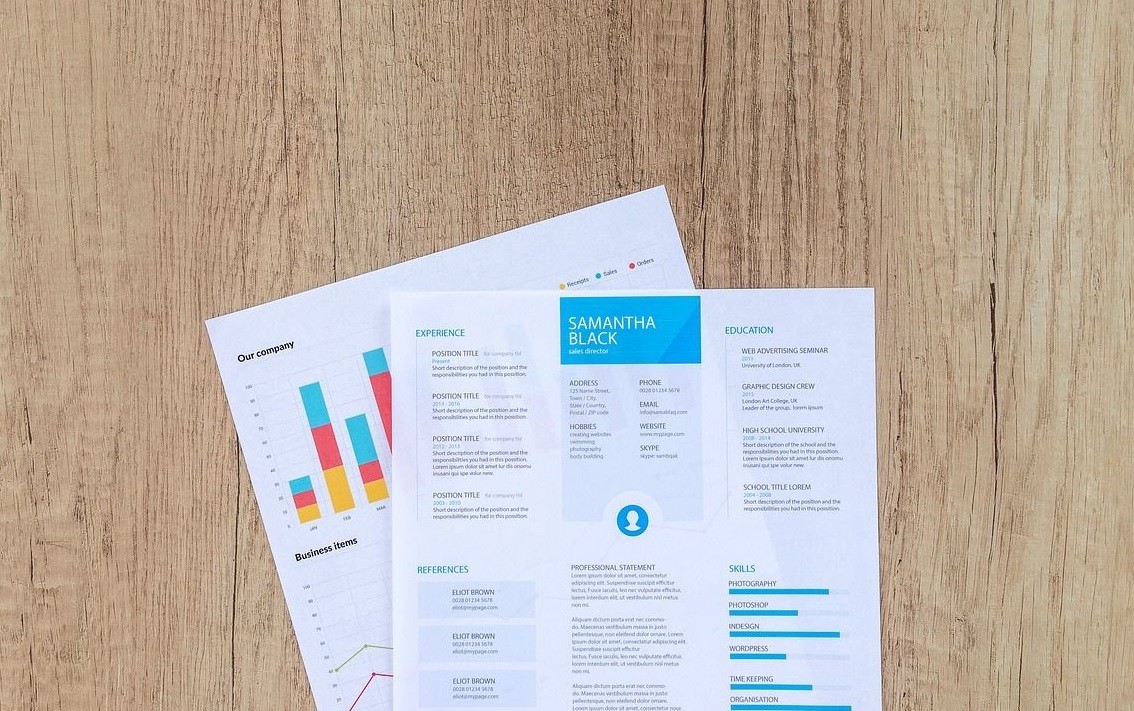
最后总结一下:将PPT转为PDF的操作,有比较多的方法可以帮助我们搞定!这其中每种方法都有其特点和适用场景,大家可以根据自己的实际需求选择最适合的方式。另外,为了避免一些不必要的问题发生,也是建议您在执行的时候将原始文件备份一下。温馨提示:如果您在使用SmallPDFer这款软件的时候遇到问题,请及时与我们联系,祝您PPT转为PDF文件操作成功。